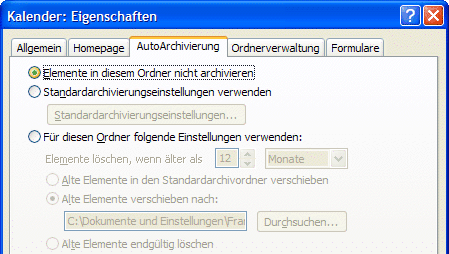
Autoarchivierung abschalten
Frage: Wie kann ich verhindern, dass die Archivierungsfunktion ältere Daten in eine Archivdatei auslagert?
Antwort: Sie können die Autoarchivierung entweder für alle Outlook-Daten oder gezielt nur für einzelne Outlook-Module abschalten.
Um sie generell abzuschalten, gehen Sie so vor:
1. Rufen Sie den Befehl „Extras, Optionen“ bzw. in Outlook 2010 „Datei, Optionen“ auf.
2. In Outlook bis Version 2007 öffnen Sie das Register „Weitere“ und klicken auf „AutoArchivierung“. In Outlook 2010 klicken Sie auf „Erweitert“ und dann auf „Einstellungen für AutoArchivierung“.
3. Schalten Sie die Option „AutoArchivierung alle __ Tage“ ab und schließen Sie den Dialog.

Um die Autoarchivierung für eins der Outlook-Module, etwa für den Kalender, abzuschalten, gehen Sie so vor:
1. Klicken Sie in der Ordnerliste mit der rechten Maustaste auf den Ordner für das jeweilige Outlook-Modul (etwa Kalender) an und rufen Sie den Befehl „Eigenschaften“ auf.
2. Öffnen Sie das Register „AutoArchivierung“.
3. Schalten Sie die Option „Elemente in diesem Ordner nicht archivieren“ ein und schließen Sie den Dialog.
Noch ein Tipp: Wie gerade beschrieben können Sie auch die Autoarchivierung für einzelne Ordner innerhalb des Posteingangs deaktivieren (oder individuelle Einstellungen vornehmen, beispielsweise









